兄弟7080d打印机驱动下载安装步骤详解
兄弟7080d是一款多功能激光打印机,支持自动双面打印,身份证一键式多份复印等功能。这款打印机采用鼓粉分离设计,能够有效节省打印成本。我们在使用7080d打印机之前,需要先下载安装打印机驱动,这样才可以使电脑和打印机进行文件传输。本文将为大家介绍兄弟7080d打印机驱动下载安装步骤详解。
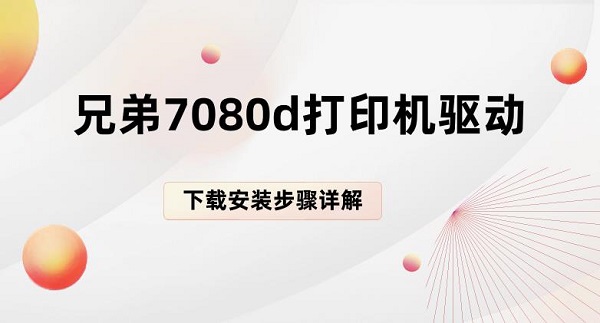
一、兄弟7080d打印机驱动下载安装步骤
1、打印机驱动下载
兄弟7080d打印机驱动下载有两种方式:一是安装“打印机卫士”软件进行下载安装,软件会自动检测打印机型号并匹配对应的驱动进行下载安装,其次可以检测打印机和电脑的连接状态,给到修复处理建议。

 好评率97%
好评率97%
 下载次数:4748270
下载次数:4748270
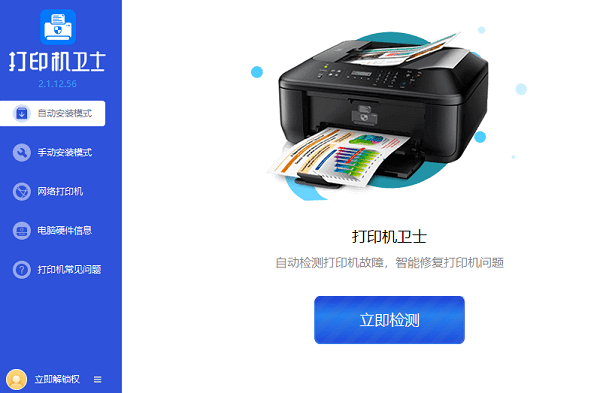
二是打开兄弟官网的下载页面,点击“驱动和软件”栏目,输入自己的打印机型号,其次选择您的操作系统(OS)系列,例如Windows,Mac或Linux。然后选择您的操作系统(OS)版本,例如Windows 11,Windows 10等。点击“确定”按钮。
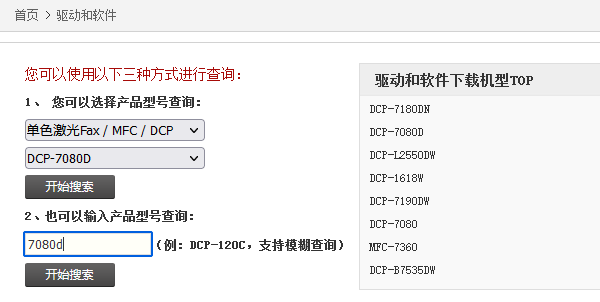
2、在下载页面,您可以看到不同类别的文件,例如全套驱动程序和软件包,驱动程序,实用程序,管理工具和固件。我们建议您下载全套驱动程序和软件包,因为它包含了完整的Brother设备驱动程序和软件。点击“全套驱动程序和软件包 (推荐)”的标题,然后点击“同意下载”按钮。下载文件的大小为331.81 MB,下载时间取决于您的网络速度。

3、下载完成后,打开文件夹,找到下载的文件,双击它,开始安装过程。根据屏幕上的指示进行操作,选择安装类型,接受许可协议,连接打印机,等待安装完成。安装过程可能需要几分钟,请耐心等待。
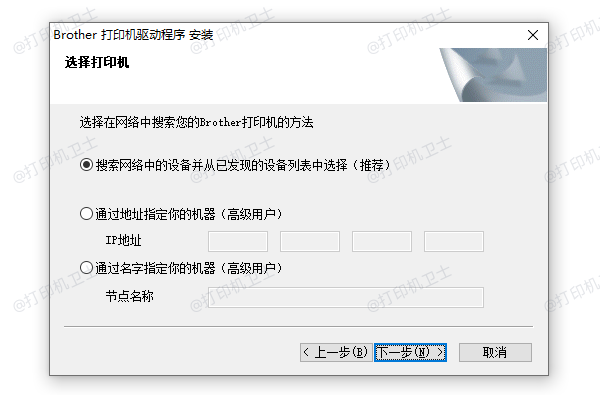
4、安装完成后,您可以使用打印机的各种功能,例如打印,复印,扫描等。您也可以使用软件来管理和控制打印机的设置,例如纸张大小,分辨率,亮度等。如果您想更新打印机的固件,您可以下载固件程序更新工具,并按照说明进行操作。
以上就是兄弟7080d打印机驱动下载安装步骤详解。希望对你有所帮助。如果有遇到打印机连接、共享、报错等问题,可以下载“打印机卫士”进行立即检测,只需要一步便可修复问题,提高大家工作和打印机使用效率。